|
<< Inhaltsverzeichnis anzeigen >> Aktuelle Budgetdaten - Auswertung der Budgets |

  
|
|
<< Inhaltsverzeichnis anzeigen >> Aktuelle Budgetdaten - Auswertung der Budgets |

  
|
Auf der Karteikarte aktuelle Budgetdaten werden auf einen Blick die wichtigsten Eckdaten zum Budget dargestellt. Diese dargestellten Werte lassen sich dabei weiter detaillieren und filtern.
•Karteikarten unterhalb der Karteikarte Aktuelle Budgetdaten: Diese Karteikarte entsprechen den Ebenen der Budgetierung – siehe weiter oben im Text. Befindet man sich auf einem Budget so kann man sich die Daten der darunter eingeblendeten Tabelle (bzw. des Diagramms) nach oben verdichtet auf den darüber liegenden Ebenen darstellen lassen. Dazu werden die Karteikarten angeklickt. Die oberste Ebene ist in Schwäbisch-Hall der Teilhaushalt.
•Aktuell verfügbare Deckungsmittel: in dieser Zeile stehen die verfügbaren Budgetmittel getrennt dargestellt nach Ergebnis- und Finanzkonten und in Summe
•Tabellenteil: Die dargestellte Tabelle ist variabel aufgebaut. D.h. die dargestellten Werte können durch den Anwender erweitert und gefiltert werden.
•Erweiterung der Tabelle: oben im farbigen Teil werden Werte (Zahlung, reserviert und Planansatz) und Dimensionen (Kontenart) eingeblendet. Möchte man in der Tabelle zusätzlich zu den im Standard eingeblendeten Werte Freigabe und Verbrauch einen weiteren Wert dargestellt bekommen dann zieht man diesen per Drag and Drop neben die Werte Freigabe und Verbrauch. Möchte man eine zusätzliche Dimension, so wird diese neben die Art gezogen.
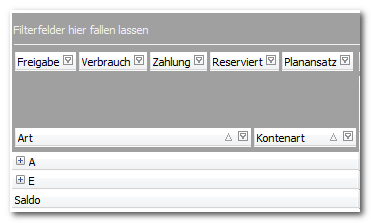
Zum Entfernen müssen die Werte/Dimensionen wieder zurück geschoben werden.
•Zeitstrahl erweitern: Im Ausgangszustand werden nur die Jahre dargestellt. Durch Klick auf die + Zeichen können zusätzlich Quartale und Monate eingeblendet werden.
•Filter setzen: Jede Dimension, der Zeitstrahl und jeder Wert besitzen eine Filterfunktion. Dazu kann durch Klick auf das kleine Dreieck des Feldes eine Liste der Filter eingeblendet werden.
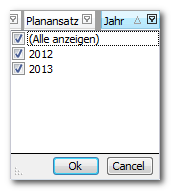
•Auswahl des Diagrammtyps: Durch Klick auf die blaue Bezeichnung neben dem Diagrammsymbol wird eine Liste der möglichen Diagrammtypen eingeblendet. Aus dieser Liste kann der gewünschte Typ ausgewählt werden.
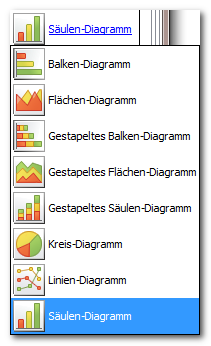
•Chart anpassen: Durch Klick auf diesen Button öffnet sich ein Fenster in welchem das Diagramm angepasst werden kann:
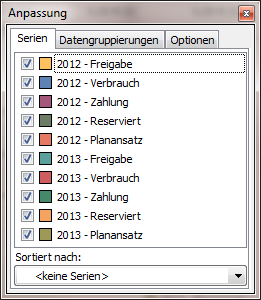
•Angepasst werden können hier die dargestellten Werte, die Legende (unter Optionen), die Überschrift (unter Optionen) u.v.m.
•Grenzen für die Darstellung der Budgets
Auf der Karteikarte Aktuelle Budgetdaten kann über die Schaltfläche Budgetgrenzen ein Dialog aufgerufen werden, in welchem die Grenzen für die Darstellung der verfügbaren Mittel eines Budgets verwaltet werden können.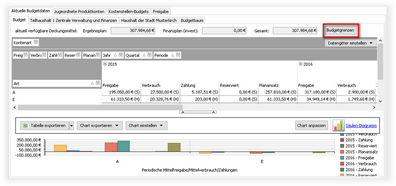
Im Dialog wird die Grenze festgelegt, ab wann die Farbe des Budgets von Grün auf Gelb wechselt und wann von Gelb auf Rot. Im Standard wechselt die Farbe von Grün auf Gelb, wenn nur noch 20 % der verfügbaren Mittel übrig sind und auf Rot wenn die Mittel aufgebraucht sind. Der „vorgegebene“ Standard kann in der Parameterverwaltung über die Parameter BUDSGELB und BUDSROT angepasst werden.
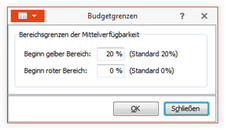
In den Anordnungsprogrammen wird das dann z.B. wie im Bild unten dargestellt.

Durch Klick auf die Schaltfläche wird eine Liste der Produktsachkonten eingeblendet, welche noch keinem Budget zugeordnet wurden.
Diese Liste kann wahlweise gedruckt oder exportiert (Excel-Button) werden.
Hinweis: Produktsachkonten ohne Budget, die einen Ansatz haben, müssen unbedingt einem Budget zugeordnet werden
Über diese Funktion können die Planwerte zu den Konten eines oder mehrerer Budgets angezeigt werden:
Durch Markieren der gewünschten Budgets und Klick auf Vorschau/Druck wird die Liste erzeugt.
Davor können über die Druckoptionen noch einige Einstellungen getroffen werden.
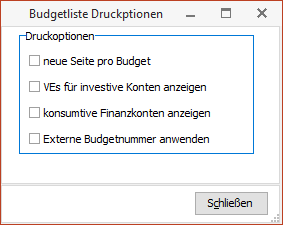
Auswahl der Budgets über die Hierarchie des Budgetbaums
In der Auswertung Budgetplanliste können die auszuwertenden Budgets auch über den Budgetbaum ausgewählt werden. Dadurch können mehrere Budgets eines Organisationsbereichs einfacher selektiert werden. Nach dem Aufruf der Funktion werden die zur Auswertung bereitstehenden Budgets eingeblendet. In diesem Dialog kann der jetzt der Budgetbaum aufgerufen werden.
Es öffnet sich dann ein Filterdialog, in welchem der Budgetbaum angezeigt wird. In diesem können nun die gewünschten Filter gesetzt werden.
Zuletzt geändert am 09.07.2019 - Direktlink zu dieser Seite.